Mã giảm giá tiki
Popular Products
-
- Thời gian khuyến mại : 29/12/2015 - 8/1/2016 - Khuyến mại lên tới 50% trên hết thảy các gian hàng trên lazada Tết Nguyên Đán là ...
-
Đến thời điểm này có thể khẳng định SEO không còn là một nghành nghề mới hay xa lạ tại Việt Nam. Đặc biệt với giới công nghệ thông tin. Sự...
-
Bạn đang muốn có 1 tài khoản Google Adsense? Ý của mình là tài khoản Adsense Content có thể hiển thị quảng cáo trên bất kỳ website nào bạn đ...
-
Tiêu đề bài viết của bạn có thể gây ấn tượng với người đọc về nội dung bài viết đó. Nếu bạn có 1 tiêu đề hay , bạn sẽ khuyến khích khách cảm...
-
Những điều quan trọng khi thực hiện Seo onpage 2014 Thế giới SEO năm 2014 đã thay đổi rất nhiều so với năm 2013, nó có thể gây ra nhiều khó...
-
Chiến thuật giúp bạn kiếm được 30$ một ngày với Neobux Hôm nay bạn sẽ tìm hiểu về kiếm tiền trện mạng với Neobux cực kỳ lợi nhuận mà bạn kh...
-
Hướng dẫn đăng ký mở tài khoản Paypal PayPal là một cổng thanh toán trực tuyến nhằm hỗ trợ cho việc thanh toán, chuyển tiền qua mạng intern...
-
Quà cho khuyến mãi kín biệt đại hồi chuốc quy hàng tại Nguyễn Kim Chào cạc bạn! Nhân dịp chào vui mừng sự hiệp tác ngữ cho quà online với...
-
Trong phần 1 , chúng ta đã biết rằng lựa chọn ít hơn dẫn đến sự gia tăng doanh số bán hàng và tìm hiểu nguyên nhân tại sao. Hãy cùng trả lờ...
-
SEO là từ tiếng anh viết tắt của Search Engine Optimization có nghĩa là tối ưu kết quả tìm kiếm. Mục đích của phát triển SEO là tăng thứ hạ...
Women Clothes
Labels
Nhãn:
Kiếm tiền online,
Tin tức
Hướng dẫn đăng ký mở tài khoản Paypal
PayPal là một cổng thanh toán trực tuyến nhằm hỗ trợ cho việc thanh toán, chuyển tiền qua mạng internet. PayPal như một trung gian trong quá trình giao dịch của bạn. Có một tài khoản PayPal, bạn có thể chuyển tiền vào tài khoản này để thanh toán online hoặc rút tiền từ về tài khoản ngân hàng của mình dễ dàng.
Ra đời từ năm 1998, hiện nay PayPal đang được quản lý bởi công ty eBay. Sau hơn 12 năm hoạt động, cổng thanh toán trực tuyến này càng được mọi người tin dùng hơn, bởi sự uy tín, an toàn và độ bảo mật cao. Điều đó đã được minh chứng qua số lượng người đăng ký sử dụng và website tích hợp cổng thanh toán ngày một tăng trên thế giới. Tính đến cuối năm 2011, lượng tài khoản PayPal đạt khoảng 110 triệu tài khoản đang hoạt động và hầu hết các website bán hàng, thanh toán qua mạng đều tích hợp cổng thanh toán trực tuyến PayPal để giao dịch.
Lợi ích khi sử dụng Paypal?
- Mức độ bảo mật cao- Hỗ trợ an toàn trong giao dịch của cả người mua lẫn người bán- Thanh toán nhanh, an toàn, tiện lợi- Hạn chế bị lộ thông tin tài khoản ngân hàng, vì mỗi lần thanh toán, bạn không phải nhập số thẻ thanh toán quốc tế (VISA, Mastercard) của mình vì đã cung cấp cho PayPal khi đăng ký tài khoản.- Uyển chuyển trong việc quản lý tiền trong tài khoản. Bạn có thể lấy lại tiền sau khi đã chuyển tiền đến tài khoản khác, thông qua chức năng chargeback. Vì vậy, người sử dụng có thể hoàn toàn an tâm về vấn đề bị lừa đảo.- Tính phổ biến của PayPal trên thế giới hiện nay sẽ giúp bạn thuận tiện hơn rất nhiều cho việc thanh toán trực tuyến.
Cách Đăng Ký Tài Khoản Paypal
Bước 1: Truy cập vào Paypal.com sau đó nhấn Sign Up như trong hình dưới:

Hướng dẫn đăng ký mở tài khoản Paypal
Tiếp tục chọn loại tài khoản mà bạn muốn sử dụng.
Hướng dẫn đăng ký mở tài khoản Paypal
Tại trang đăng ký, bạn sẽ thấy có 3 loại tài khoản để mình chọn lựa: Personal, Premier, Business. Sự khác nhau của 3 loại tài khoản này cơ bản như sau:
- Personal: chỉ sử dụng mua hàng trực tuyến; giới hạn nhận và gửi tiền là $500/tháng; không thể nạp tiền trực tiếp từ thẻ thanh toán vào tài khoản PayPal của bạn; tỉ lệ bị giới hạn tài khoản thấp. Lưu ý: giới hạn tài khoản là bạn sẽ bị hạn chế sử dụng tài khoản của mình để giao dịch, không thể rút, gửi/nhận tiền cho đến khi bạn xác minh các thông tin cần thiết. Nếu bạn không giải quyết được việc giới hạn tài khoản này, bạn chỉ chờ khoảng 180 ngày sau thì có thể rút tiền từ PayPal về tài khoản ngân hàng
.- Premier: sử dụng mua/bán trực tuyến, nhận và chuyển tiền vào tài khoản PayPal; tỉ lệ bị giới hạn của tài khoản cao
- Business: kinh doanh với số lượng chuyển khoản lớn (dành cho công ty, tổ chức, nhóm cá nhân); không bị giới hạn tiền nhận và gửi; có thể đăng nhập vào một tài khoản PayPal từ nhiều IP khác nhau; tỉ lệ bị giới hạn của tài khoản cao. Chọn loại tài khoản mà bạn muốn tạo, sau đó chọn Get Started (nên chọn Premier)
- Personal: chỉ sử dụng mua hàng trực tuyến; giới hạn nhận và gửi tiền là $500/tháng; không thể nạp tiền trực tiếp từ thẻ thanh toán vào tài khoản PayPal của bạn; tỉ lệ bị giới hạn tài khoản thấp. Lưu ý: giới hạn tài khoản là bạn sẽ bị hạn chế sử dụng tài khoản của mình để giao dịch, không thể rút, gửi/nhận tiền cho đến khi bạn xác minh các thông tin cần thiết. Nếu bạn không giải quyết được việc giới hạn tài khoản này, bạn chỉ chờ khoảng 180 ngày sau thì có thể rút tiền từ PayPal về tài khoản ngân hàng
.- Premier: sử dụng mua/bán trực tuyến, nhận và chuyển tiền vào tài khoản PayPal; tỉ lệ bị giới hạn của tài khoản cao
- Business: kinh doanh với số lượng chuyển khoản lớn (dành cho công ty, tổ chức, nhóm cá nhân); không bị giới hạn tiền nhận và gửi; có thể đăng nhập vào một tài khoản PayPal từ nhiều IP khác nhau; tỉ lệ bị giới hạn của tài khoản cao. Chọn loại tài khoản mà bạn muốn tạo, sau đó chọn Get Started (nên chọn Premier)
Bước 2. Tại bước này, bạn cần điền đầy đủ và chính xác các thông tin cá nhân của mình (để thuận tiện giải quyết các vấn đề xảy ra sau này)

Hướng dẫn đăng ký mở tài khoản Paypal
Điền đầy đủ thông tin như hướng dẫn trên hình trên sau đó nhấn Agree and Create Account
Lưu ý: Mã bưu điện (Postal code) bạn xem dưới đây:
| STT | Tên Tỉnh / TP | ZIP/Postal Code | STT | Tên Tỉnh / TP | ZIP/Postal Code | |
| 1 | An Giang | 94000 | 32 | Kon Tum | 58000 | |
| 2 | Bà Rịa Vũng Tàu | 74000 | 33 | Lai Châu – Điện Biên | 28000 | |
| 3 | Bạc Liêu | 99000 | 34 | Lạng Sơn | 20000 | |
| 4 | Bắc Kạn | 17000 | 35 | Lao Cai | 19000 | |
| 5 | Bắc Giang | 21000 | 36 | Lâm Đồng | 61000 | |
| 6 | Bắc Ninh | 16000 | 37 | Long An | 81000 | |
| 7 | Bến Tre | 83000 | 38 | Nam Định | 32000 | |
| 8 | Bình Dương | 72000 | 39 | Nghệ An | 42000 | |
| 9 | Bình Định | 53000 | 40 | Ninh Bình | 40000 | |
| 10 | Bình Phước | 77000 | 41 | Ninh Thuận | 63000 | |
| 11 | Bình Thuận | 62000 | 42 | Phú Thọ | 24000 | |
| 12 | Cà Mau | 96000 | 43 | Phú Yên | 56000 | |
| 13 | Cao Bằng | 22000 | 44 | Quảng Bình | 45000 | |
| 14 | Cần Thơ – Hậu Giang | 92000 | 45 | Quảng Nam | 51000 | |
| 15 | TP. Đà Nẵng | 59000 | 46 | Quảng Ngãi | 52000 | |
| 16 | ĐắkLắk – Đắc Nông | 55000 | 47 | Quảng Ninh | 36000 | |
| 17 | Đồng Nai | 71000 | 48 | Quảng Trị | 46000 | |
| 18 | Đồng Tháp | 93000 | 49 | Sóc Trăng | 97000 | |
| 19 | Gia Lai | 54000 | 50 | Sơn La | 27000 | |
| 20 | Hà Giang | 29000 | 51 | Tây Ninh | 73000 | |
| 21 | Hà Nam | 30000 | 52 | Thái Bình | 33000 | |
| 22 | TP. Hà Nội | 10000 | 53 | Thái Nguyên | 23000 | |
| 23 | Hà Tây | 31000 | 54 | Thanh Hoá | 41000 | |
| 24 | Hà Tĩnh | 43000 | 55 | Thừa Thiên Huế | 47000 | |
| 25 | Hải Dương | 34000 | 56 | Tiền Giang | 82000 | |
| 26 | TP. Hải Phòng | 35000 | 57 | Trà Vinh | 90000 | |
| 27 | Hoà Bình | 13000 | 58 | Tuyên Quang | 25000 | |
| 28 | Hưng Yên | 39000 | 59 | Vĩnh Long | 91000 | |
| 29 | TP. Hồ Chí Minh | 70000 | 60 | Vĩnh Phúc | 11000 | |
| 30 | Khánh Hoà | 57000 | 61 | Yên Bái | 26000 | |
| 31 | Kiên Giang | 95000 |
Bước 3: Khai báo thông tin thẻ ngân hàng.
Bước này bạn có thể bỏ qua mà vẫn có thể gửi nhận được tiền, tuy nhiên chúng tôi khuyên bạn nên làm luôn để không hạn chế số lần gửi nhận.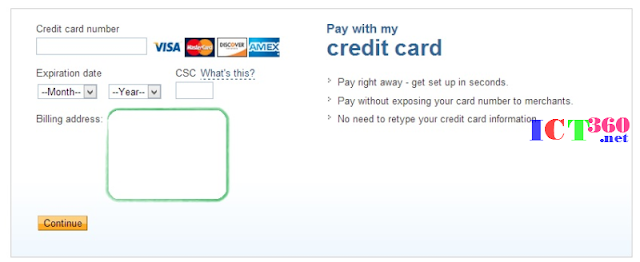
Sau khi bấm vào Agree and Creat Account. Bạn được chuyển đến trang xác nhận thẻ như bên dưới:Điền thông tin như sau.Credit card number: Điền 16 chữ số in nổi trên thẻExpiration date: nhập ngày thẻ hết hạn (cũng in nổi trên thẻ)CSC: Nhập vào 3 chữ số mặt sau của thẻ, có thể rê chuột vào chữ What's this? để xem hình minh họaKiểm tra lại thông tin billing xem đã chính xác chưa. Nếu rồi bấm vào Continue.Bạn cũng có thể bỏ qua bằng cách bấm vào Go to my account. Và có thể khai báo sau
Bước 4: Xác Nhận Email, Kích hoạt tài khoản.
Sau khi hoàn tất bước trên bạn vào kiểm tra email của mình và kích hoạt tài khoản bằng cách click vào confirm email như trong hình dưới đây:Sau khi click bạn được chuyển tới trang xác nhận mật khẩu và đặt 2 câu hỏi bảo mật.
Bước 5: Very tài khoản visa
Bước này cũng khá đơn giản khi làm xong bước 3, bạn đăng nhập vào Paypal.com bằng tài khoản và mật khẩu đã đăng ký. Ở giao diện chính bấm vào nút Get verified: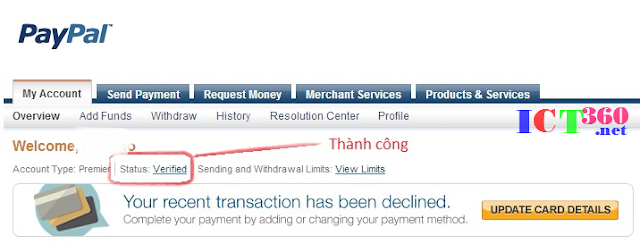
Vì lý do bảo mật Paypal sẽ bắt bạn nhập lại 2 câu hỏi bảo mật làm ở bước 3.
Tiếp theo xảy ra 2 trường hợp
Trường hợp 1: Nếu bước 3 bạn đã hoàn thành form khai báo. Sau khoảng 30 phút đăng ký, bạn gọi điện lên ngân hàng và nhờ họ cung cấp mã số để verify Paypal, họ sẽ cung cấp cho bạn. Số này bao gồm 4 chữ số. Bạn nhập vào form dưới
Tiếp theo xảy ra 2 trường hợp
Trường hợp 1: Nếu bước 3 bạn đã hoàn thành form khai báo. Sau khoảng 30 phút đăng ký, bạn gọi điện lên ngân hàng và nhờ họ cung cấp mã số để verify Paypal, họ sẽ cung cấp cho bạn. Số này bao gồm 4 chữ số. Bạn nhập vào form dưới
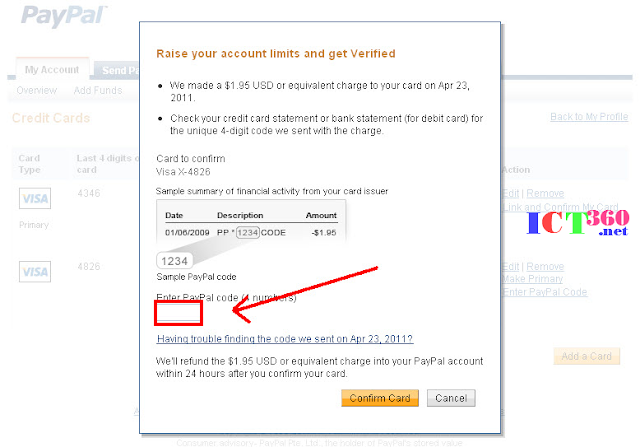
Trường hợp 2: Bạn bỏ qua ở bước 3. Bạn sẽ phải khai báo thông tin thẻ như đã hướng dẫn ở bước 3 và chờ 30 phút, sau đó trở lại trường hợp 1Việc xác minh thẻ - verify. Paypal sẽ thu từ tài khoản Visa của bạn 1,95 USD để chuyển vào tài khoản Paypal. Do đó trong thẻ của bạn phải có sẵn số tiền này (Khoảng 40.000Đ).Sau khi hoàn thành tất cả các bước trên, bạn sẽ thấy trong trạng thái của tài khoản Paypal chuyển thành như sau:
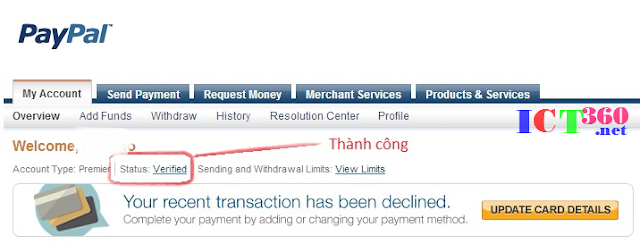
Bây giờ thì bạn có thể bắt đầu giao dịch qua paypal rồi.
Chúc các bạn thành công!
ICT360.NET
Đăng ký:
Đăng Nhận xét (Atom)


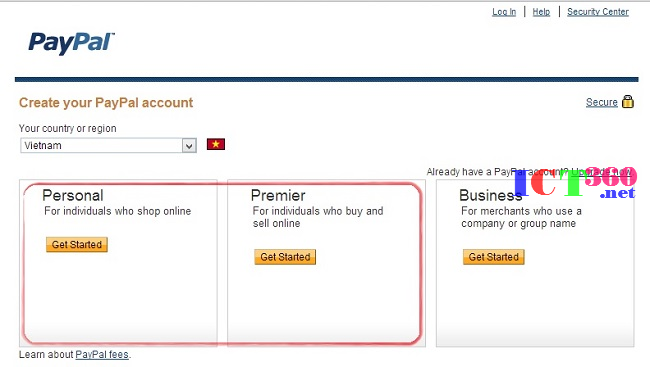
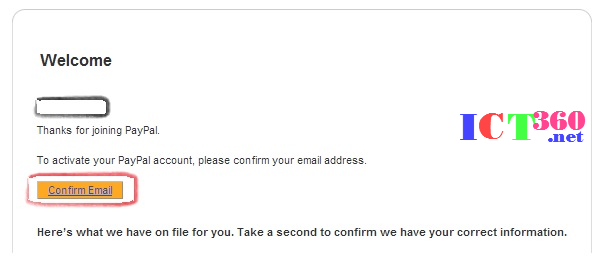
0 nhận xét:
Đăng nhận xét